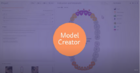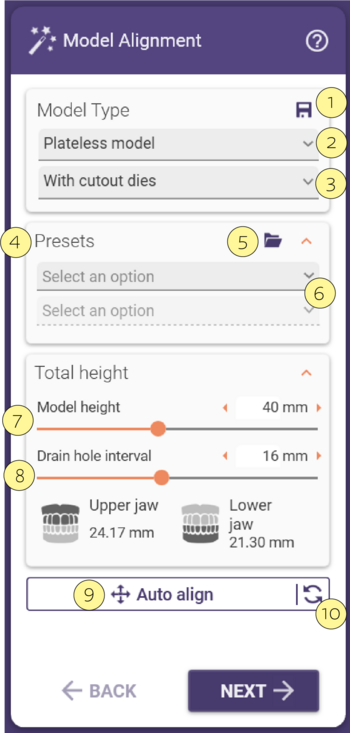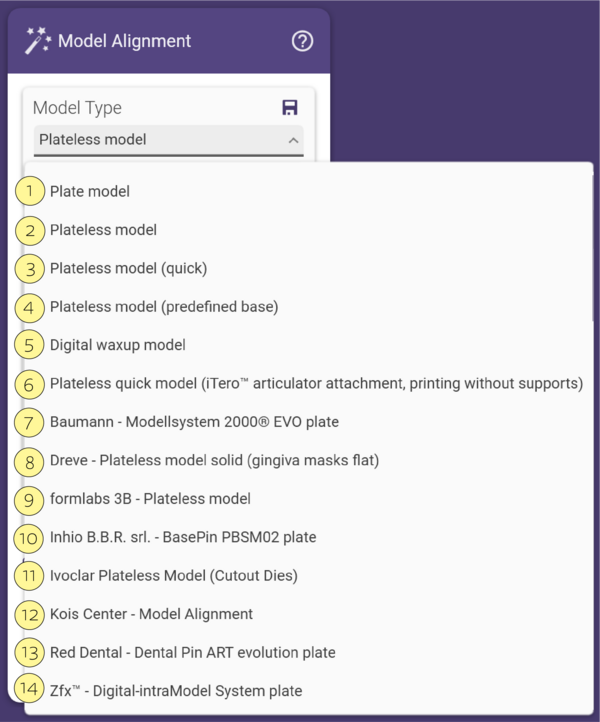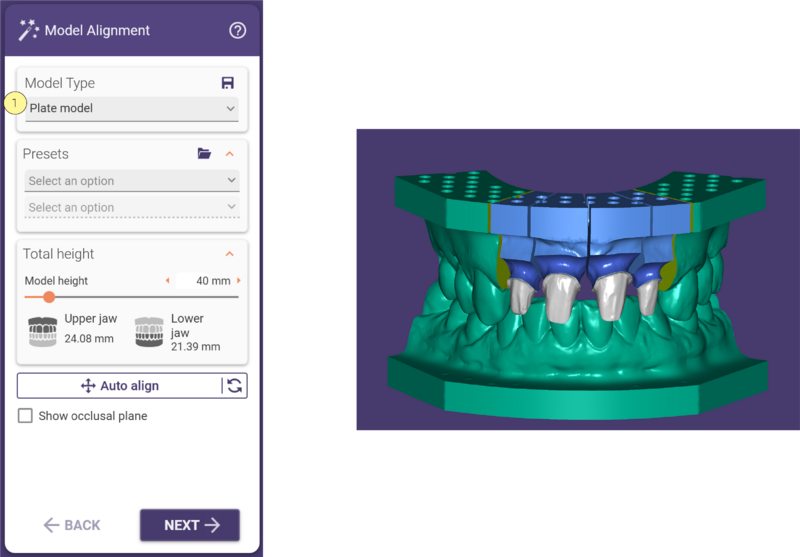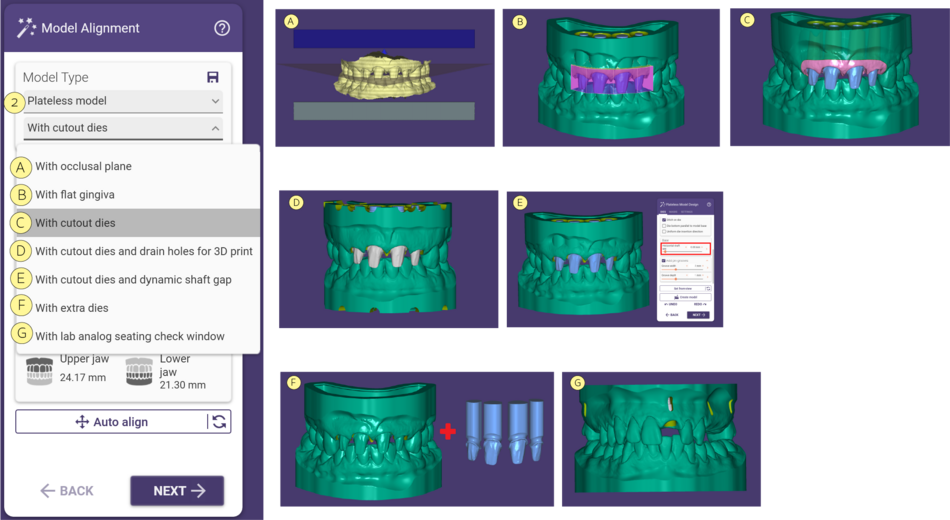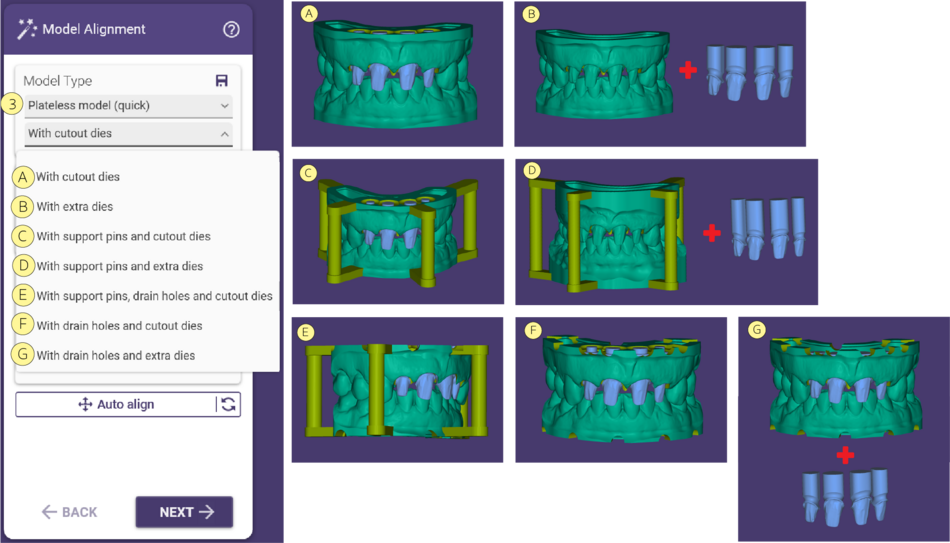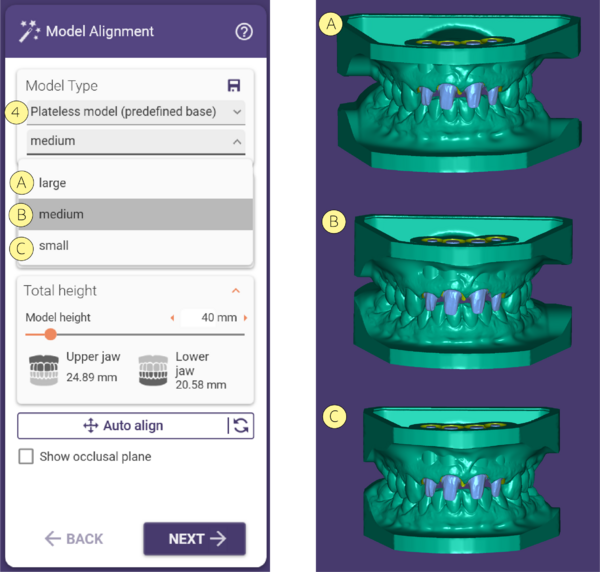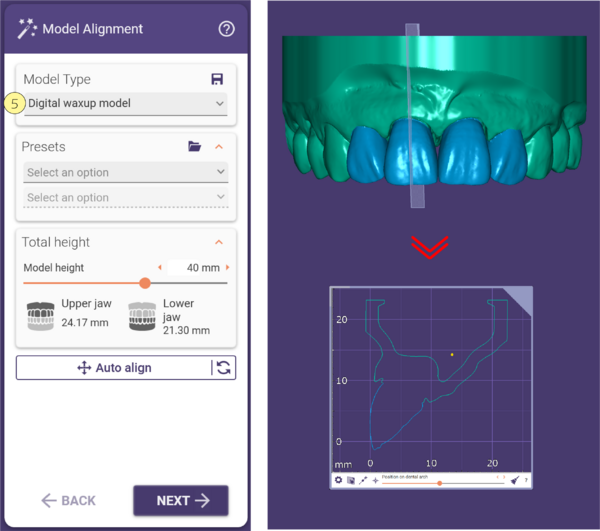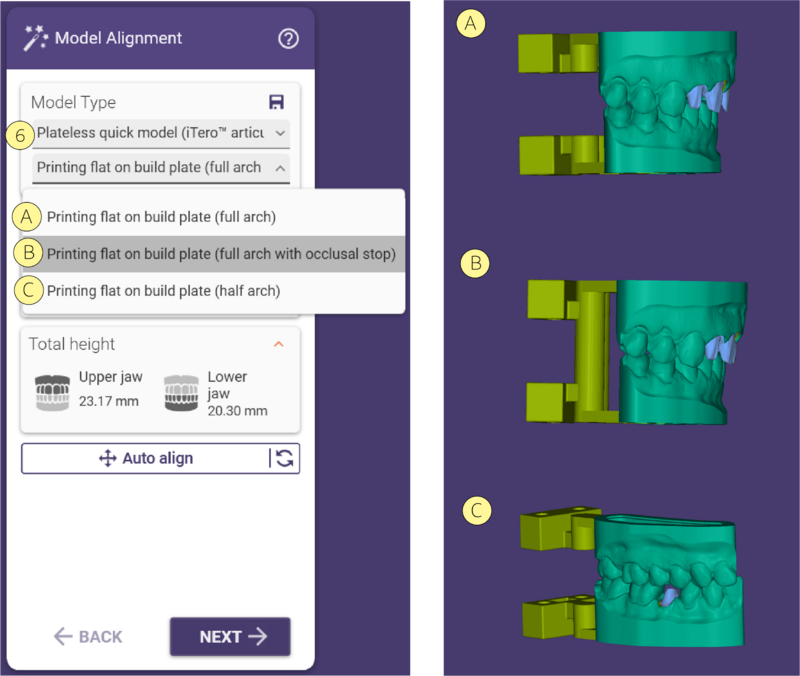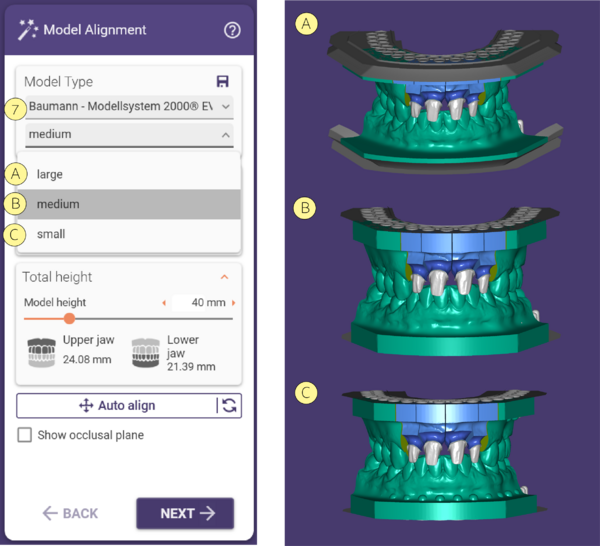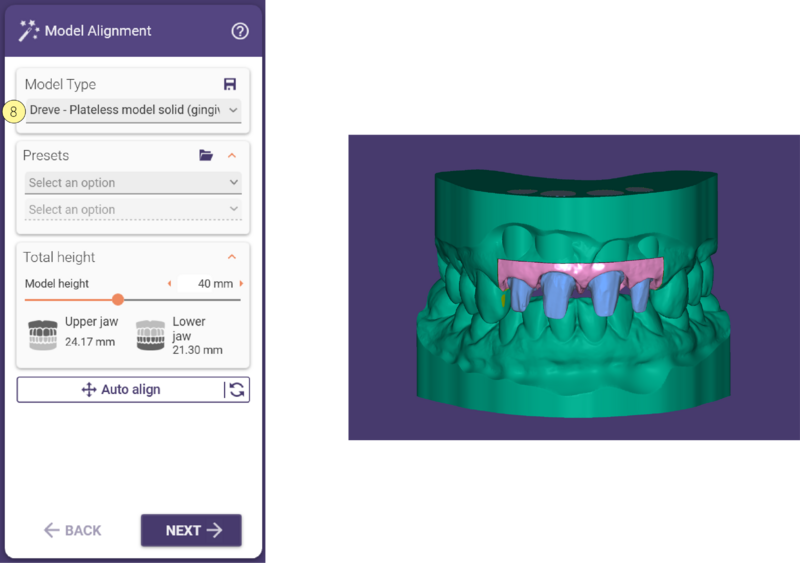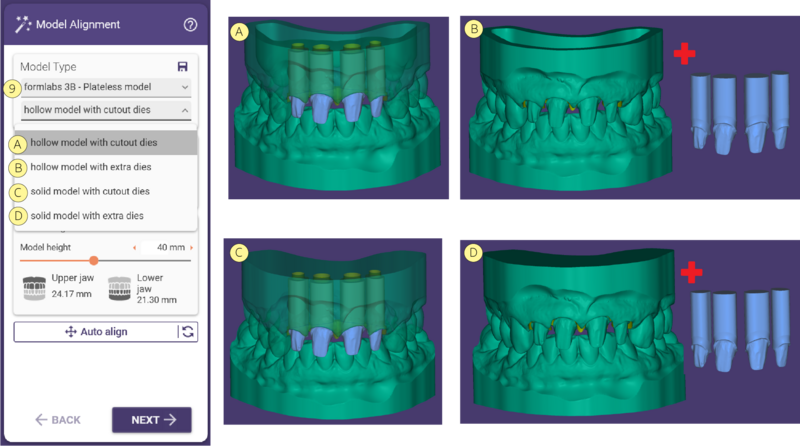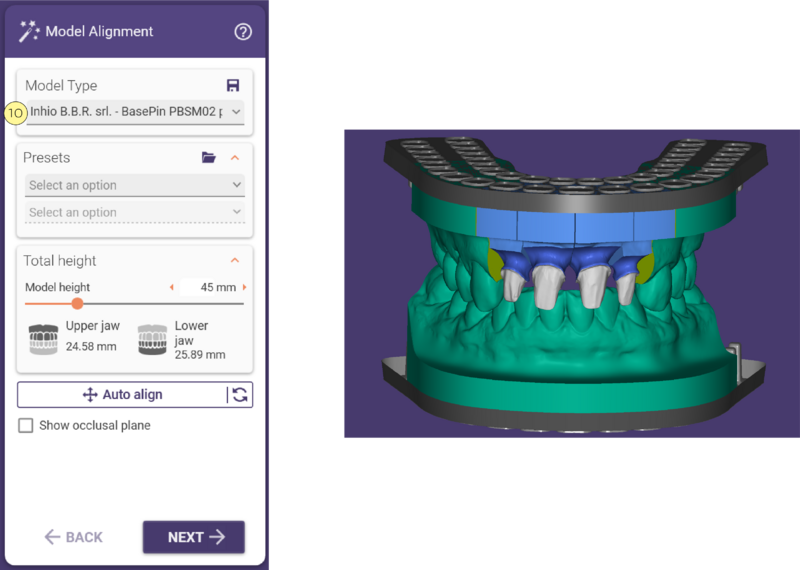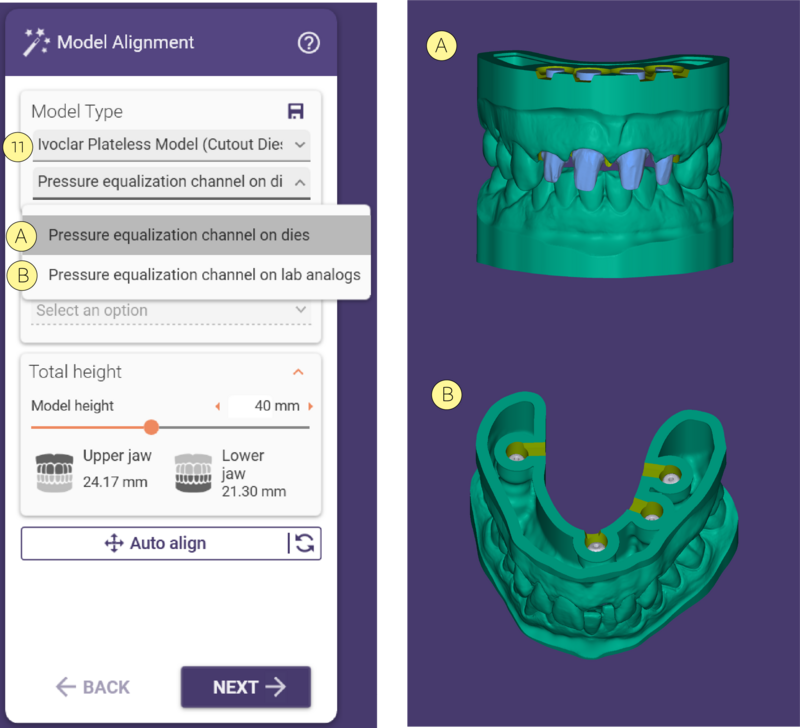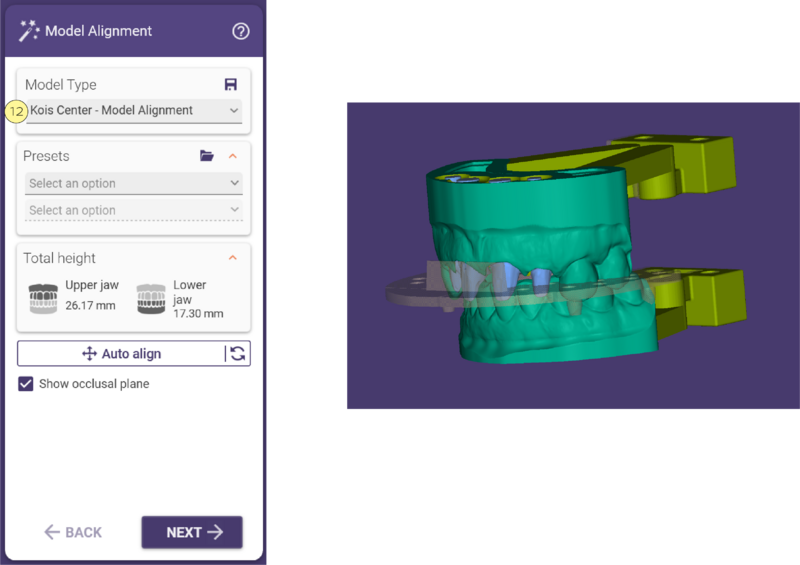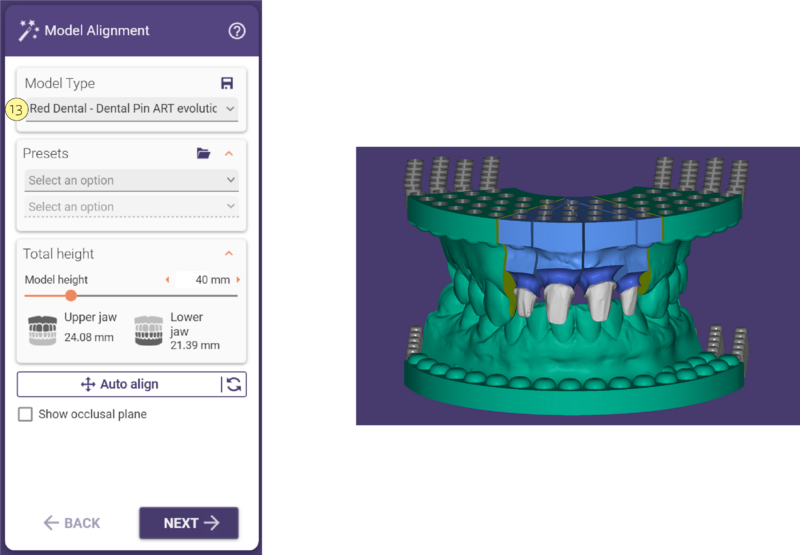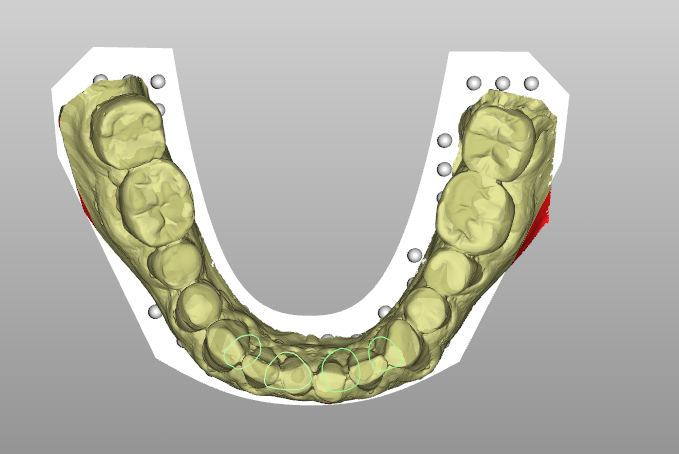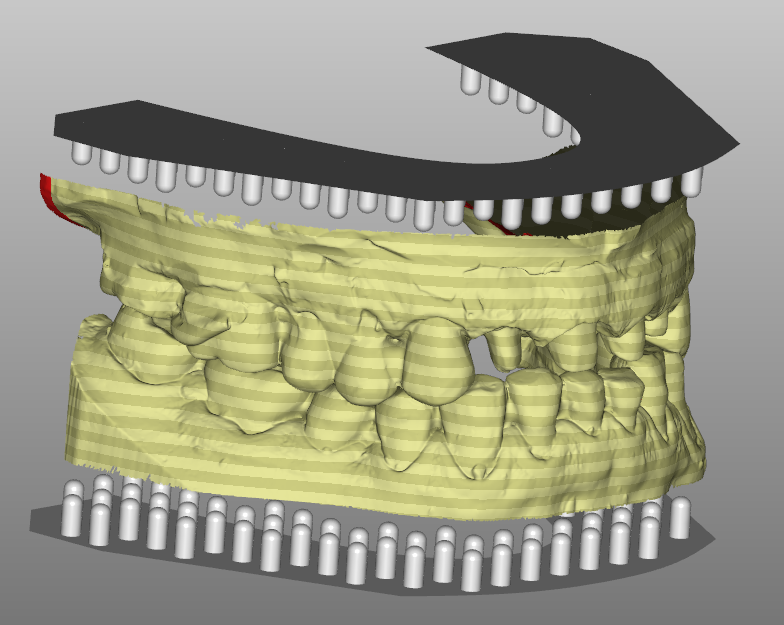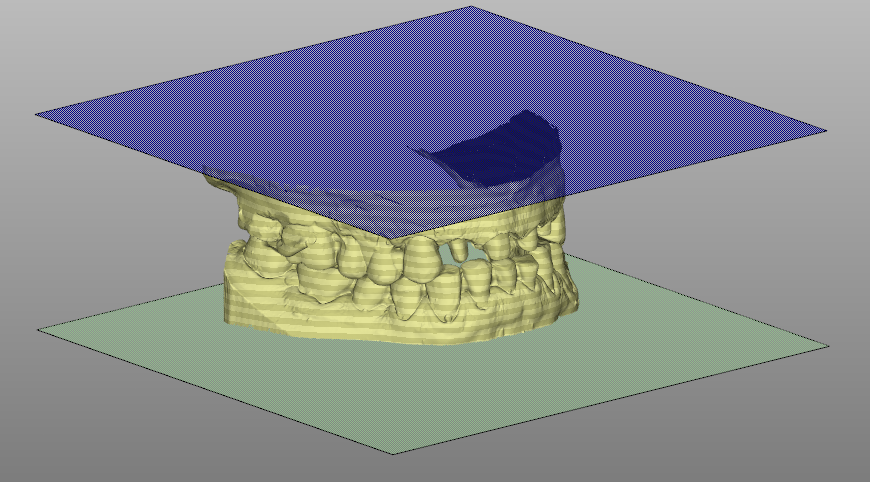Inhaltsverzeichnis
- 1 Übersicht
- 2 Modell-Ausrichtung
- 3 Modelltyp
- 4 Plate model
- 5 Plateless model
- 6 Plateless model (quick)
- 7 Plateless model (predefined base)
- 8 Digital waxup model
- 9 Plateless quick model (iTero articulator attachment, printing without supports)
- 10 Baumann - Modellsystem 2000 EVO plate
- 11 Dreve - Plateless model solid (gingiva mask flat)
- 12 formlabs 3B - Plateless model
- 13 Inhio B.B.R. srl. - BasePin PBSM02 plate
- 14 Ivoclar Plateless Model (Cutout Dies)
- 15 Kois Center - Model Alignment
- 16 Red Dental - Dental Pin ART evolution plate
- 17 Zfx - Digital-intraModel System plate
Übersicht
Das Modul Model Creator ermöglicht die Herstellung digitaler Modelle. Das Modell muss mit einem offenen (STL-Format) oder integrierten Scanner gescannt werden. Diese Modelle können auf herkömmliche Weise mit herausnehmbaren Stümpfen innerhalb des Modells oder auf einem vorgefertigten Sockel mit Stiften/Pins hergestellt werden. Dieses Modul bietet auch die Möglichkeit, die Artikulation mit Hilfe von Stabilisierungs-/Okklusionsstäben und Aufnahmen für verschiedene Artikulationssysteme vorzubereiten.
Modell-Ausrichtung
Um zu beginnen, muss die DentalDB (Datenbank) ordnungsgemäß ausgefüllt werden, siehe hier. Sobald Sie den Button Model Creator klicken und die Anwendung starten, wird der Prozess der Modellerstellung gestartet.
Nun befindet sich der Wizard im Schritt Modellausrichtung. Hier stehen einige Optionen zur Verfügung:
Der Wizard befindet sich nun im Bereich Modellausrichtung. Hier gibt es viele Optionen:
|
|
| Um die Modelle zu bewegen, klicken Sie mit der linken Maustaste auf die Modelle und ziehen Sie sie. Um das Modell zu drehen, halten Sie die Taste STRG gedrückt und klicken Sie mit der linken Maustaste. |
Modelltyp
Plate model
Plateless model
Plateless model (quick)
Plateless model (predefined base)
Digital waxup model
Plateless quick model (iTero articulator attachment, printing without supports)
Baumann - Modellsystem 2000 EVO plate
Dreve - Plateless model solid (gingiva mask flat)
formlabs 3B - Plateless model
Inhio B.B.R. srl. - BasePin PBSM02 plate
Ivoclar Plateless Model (Cutout Dies)
Kois Center - Model Alignment
Red Dental - Dental Pin ART evolution plate
Zfx - Digital-intraModel System plate
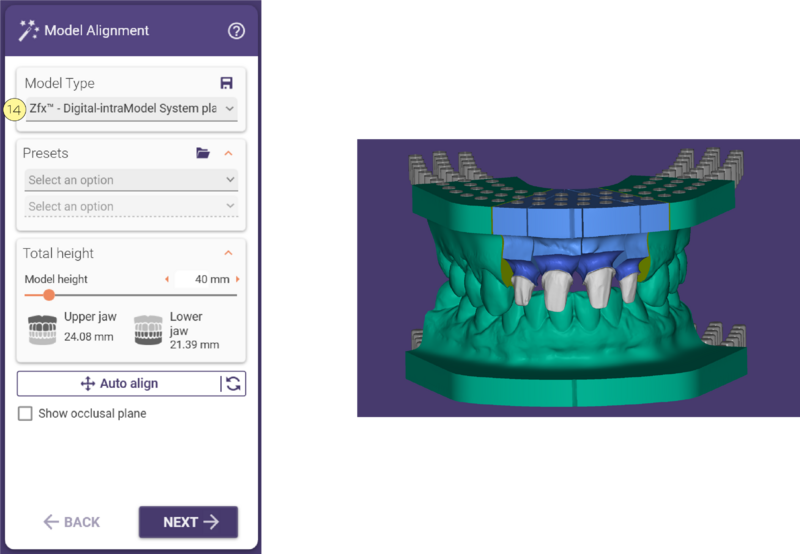 Bei Plattenmodellen werden die Platte(n) visualisiert:
Bei Plattenmodellen werden die Platte(n) visualisiert:
| Rot markierte Bereiche werden entfernt |
Wenn Sie das Modell mit Platte wählen, ist der nächste Schritt:
Bei plattenlosen Modellen werden die oberen und unteren Grenzen (die natürlich von Ihrer Höheneinstellung abhängen) visualisiert:
| Beachten Sie, dass die rot markierten Bereiche entfernt werden. |
Wenn Sie sich für ein plattenloses Modell entscheiden, ist hier der nächste Schritt: